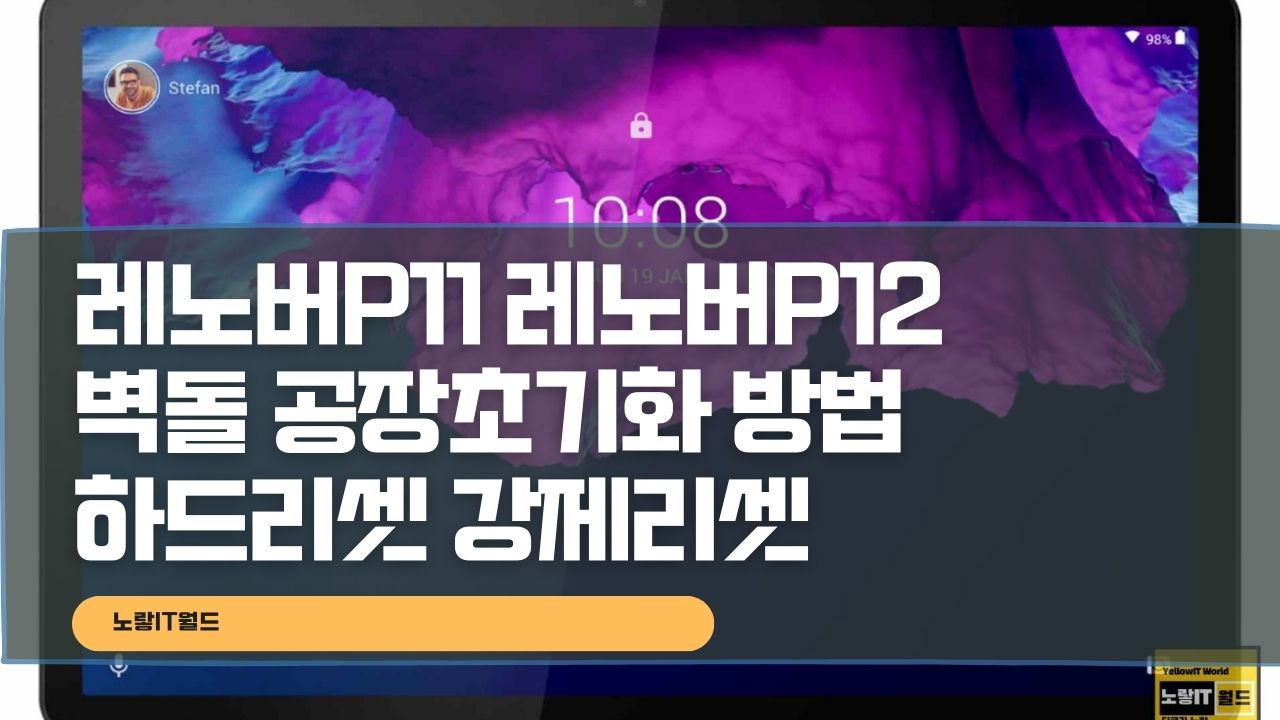레노버P12 및 레노버 P11 태블릿을 사용하다가 문제가 발생하여 하드리셋 또는 소프트리셋을 수행해야 할 때가 있습니다. 하지만 공장초기화 방법을 모르는 경우 제대로 수행할 수 없을 수 있는데 이번 포스팅에서는 레노버 P11 태블릿의 강제초기화 방법에 대해 자세히 알려드리겠습니다.
안드로이드 핸드폰 및 태블릿의 하드리셋과 소프트리셋에 대한 차이점을 우선 알아봅니다.
참고 : 레노버 P12 글로벌롬 내수롬 변경 QPST 언락 부트로더 설치방법
하드리셋 및 소프트리셋이란?
하드리셋(Hard Reset)이란?
하드리셋은 태블릿의 모든 데이터와 설정을 삭제하고 공장 초기 상태로 되돌리는 작업입니다.
이 작업을 통해 시스템에 발생한 오류를 초기화하여 해결할 수 있습니다.
소프트리셋(Soft Reset)이란?
소프트리셋은 태블릿의 일시적인 문제를 해결하기 위해 재부팅하는 작업입니다. 데이터와 설정은 그대로 유지되며, 오류가 있는 상태를 재부팅하여 정상 상태로 복구합니다.
하드리셋과 소프트리셋의 차이점

하드리셋: 모든 데이터와 설정이 삭제되며, 공장 초기 상태로 되돌아갑니다.
소프트리셋: 재부팅하여 일시적인 문제를 해결하며, 데이터와 설정은 그대로 유지됩니다.
레노버 태블릿 공장초기화 방법
기본적으로 레노버 태블릿이 정상적으로 부팅되지 않는 상태라면 리커버리모드로 부팅해서 강제로 레노버 태블릿의 공장초기화를 진행합니다.

우선 태블릿 전원을 종료합니다.
- 전원 버튼과 볼륨 UP 버튼을 동시에 누릅니다.
- 레노버 로고가 나타나면 볼륨 UP 버튼을 놓습니다.
- Android 시스템 복구 메뉴가 나타나면 볼륨 DOWN 버튼을 사용하여 ‘wipe data/factory reset’을 선택합니다.
- 전원 버튼을 사용하여 선택을 확인하고, ‘Yes’를 선택합니다.
- 초기화가 완료되면 ‘reboot system now’를 선택하여 태블릿을 다시 시작합니다.
이것으로 레노버P 태블릿의 공장초기화가 완료됩니다.

그럼 레노버 태블릿을 처음 구입했던 상태로 부팅되며 만약 중국 내수롬을 구입 후 글로벌롬을 설치한 경우라면 초기 중국롬으로 되돌아갑니다.
참고 : 레노버 P11 중국 내수 글로벌롬 설치 및 벽돌 복구 초기화 방법
레노버 P11 벽돌 복구 방법 TB-J706L 펌웨어 설치와 복구 – QPST 및 TWRP
소프트리셋(재부팅) 방법

레노버 태블릿 소프트리셋은 가볍게 느려진 상태나 앱이 충돌등을 가볍게 해결할 수 있습니다.
전원 버튼을 길게 눌러 태블릿을 종료합니다.
잠시 후 다시 전원 버튼을 눌러 태블릿을 다시 시작합니다.
이렇게 재부팅하여 일시적인 문제를 해결할 수 있습니다.
하드리셋과 소프트리셋을 선택하는 기준
- 하드리셋: 시스템이 심각한 오류로 인해 정상 작동하지 않거나, 태블릿을 판매 또는 양도할 때 사용합니다.
- 소프트리셋: 잠시동안 태블릿이 반응하지 않거나, 어떤 기능이 정상적으로 작동하지 않을 때 사용합니다.
이렇게 레노버P12 레노버 P11 태블릿의 하드리셋과 소프트리셋 방법에 대해 자세히 알아보았습니다. 초기화 작업을 수행할 때에는 주의해야 하며, 중요한 데이터는 미리 백업해두는 것이 좋습니다. 문제가 지속되는 경우에는 레노버 고객 지원에 문의하여 전문적인 도움을 받을 수 있습니다.